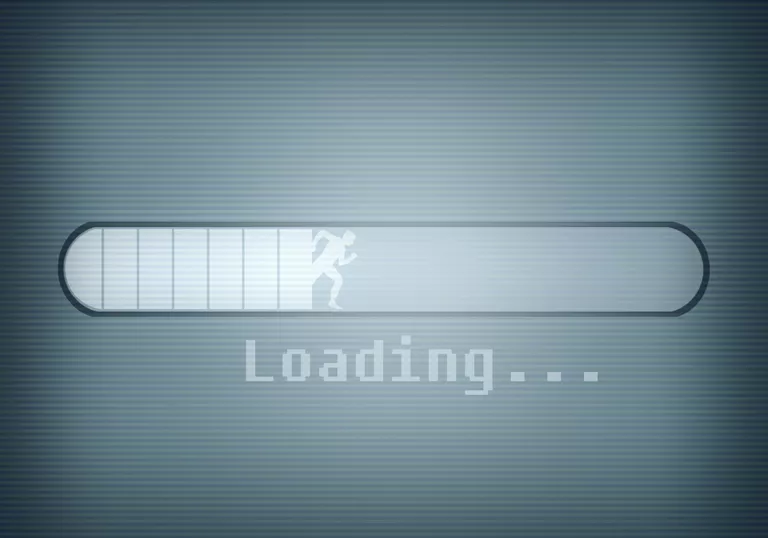
Vea imágenes remotas en los correos electrónicos sin comprometer su privacidad de forma predeterminada en Evolution.
Índice de contenidos
Una molestia y necesidad
Las imágenes en los correos electrónicos pueden ser una gran molestia (especialmente en el spam), y un problema de privacidad, también (especialmente en el spam). La evolución, sabiamente, puede ser configurada para no cargar imágenes remotas.
Puede haber uno u otro correo electrónico (ciertamente no spam) donde la imagen es crucial (uh…. el diario Dilbert, por ejemplo). Afortunadamente, puedes decirle a Evolution que cargue las imágenes en el mensaje actual.
Cargar imágenes en un mensaje en evolución
Para que Gnome Evolution te descargue y te muestre imágenes (así como otros contenidos de servidores remotos) para un correo electrónico:
- Abre el mensaje.
- Puede hacerlo en el panel de lectura Evolution o en una ventana separada.
- Haga clic en Cargar contenido remoto en la barra La descarga de contenido remoto se ha bloqueado para este mensaje. en la parte superior del mensaje.
- También puede añadir el remitente a la lista de direcciones de Evolution cuyos correos electrónicos pueden mostrar contenido remoto automáticamente:
- Haga clic en el signo de interrogación hacia abajo ( ⌄) junto a Cargar contenido remoto .
- Seleccione Permitir contenido remoto para[dirección de correo electrónico] en el menú que ha aparecido.
- Evolution le permite hacer una lista blanca de dominios enteros, así como de hosts desde los que también se descarga el contenido; sin embargo, normalmente, es mejor que se limite a añadir las direcciones de los remitentes individuales a esta lista.
- Si no ve la barra Descarga remota de contenido ha sido bloqueada para este mensaje.:
- Seleccione View | Load Images del menú o presione Ctrl-I.
- También puede añadir el remitente a la lista de direcciones de Evolution cuyos correos electrónicos pueden mostrar contenido remoto automáticamente:
Configurar Evolution para que no descargue imágenes y contenido remoto automáticamente
Para asegurarte de que Evolution no obtiene imágenes de Internet automáticamente cuando abres correos electrónicos (a menos que sean de un remitente de confianza):
- Seleccione Edit | Preferences del menú en Evolution.
- Abra la categoría Preferencias de correo.
- Vaya a la pestaña Mensajes HTML.
- Asegúrese de que Nunca cargue contenido remoto desde Internet está seleccionado en Cargando Contenido Remoto.
- Las imágenes y otros contenidos de los mensajes de los remitentes que usted haya permitido explícitamente que incluyan dicho contenido se descargarán automáticamente.
- También puede seleccionar Cargar contenido remoto sólo en mensajes de contactos; esto hará que Evolution trate los correos electrónicos de los remitentes que están en su libreta de direcciones como si los mensajes de los remitentes siempre pudieran incluir contenido remoto.
- Haga clic en Cerrar.
Agregar y quitar direcciones de su lista de remitentes seguros en Evolution
Para añadir una dirección de correo electrónico o un dominio a la lista de remitentes cuyos mensajes siempre tendrán contenido remoto descargado automáticamente en Evolution, o para eliminar una dirección de esa lista:
- Seleccione Edit | Preferences del menú.
- Vaya a la categoría Preferencias de correo .
- Asegúrese de que está en la pestaña Mensajes HTML.
- Para añadir una dirección de correo electrónico a la lista de remitentes seguros:
- Escriba la dirección en Permitir remitentes:.
- Para añadir un dominio completo, introduzca sólo el nombre de dominio incluyendo el signo @@ (por ejemplo, «@example.com»).
- Haga clic en Add.
- Escriba la dirección en Permitir remitentes:.
- Para eliminar un dominio o una dirección de la lista de remitentes seguros:
- Resalte la dirección o el nombre de dominio en Permitir remitentes:.
- Haga clic en Remove.
- Haga clic en Cerrar.
Cargar imágenes en un mensaje en Evolution 1
Para cargar las imágenes remotas en un mensaje en Evolución:
- Abra el mensaje en el panel de vista previa o en su propia ventana.
- Seleccione View | Message Display | Load Images del menú.
(Actualizado en septiembre de 2016, probado con Evolution 3.20 y Evolution 1)








